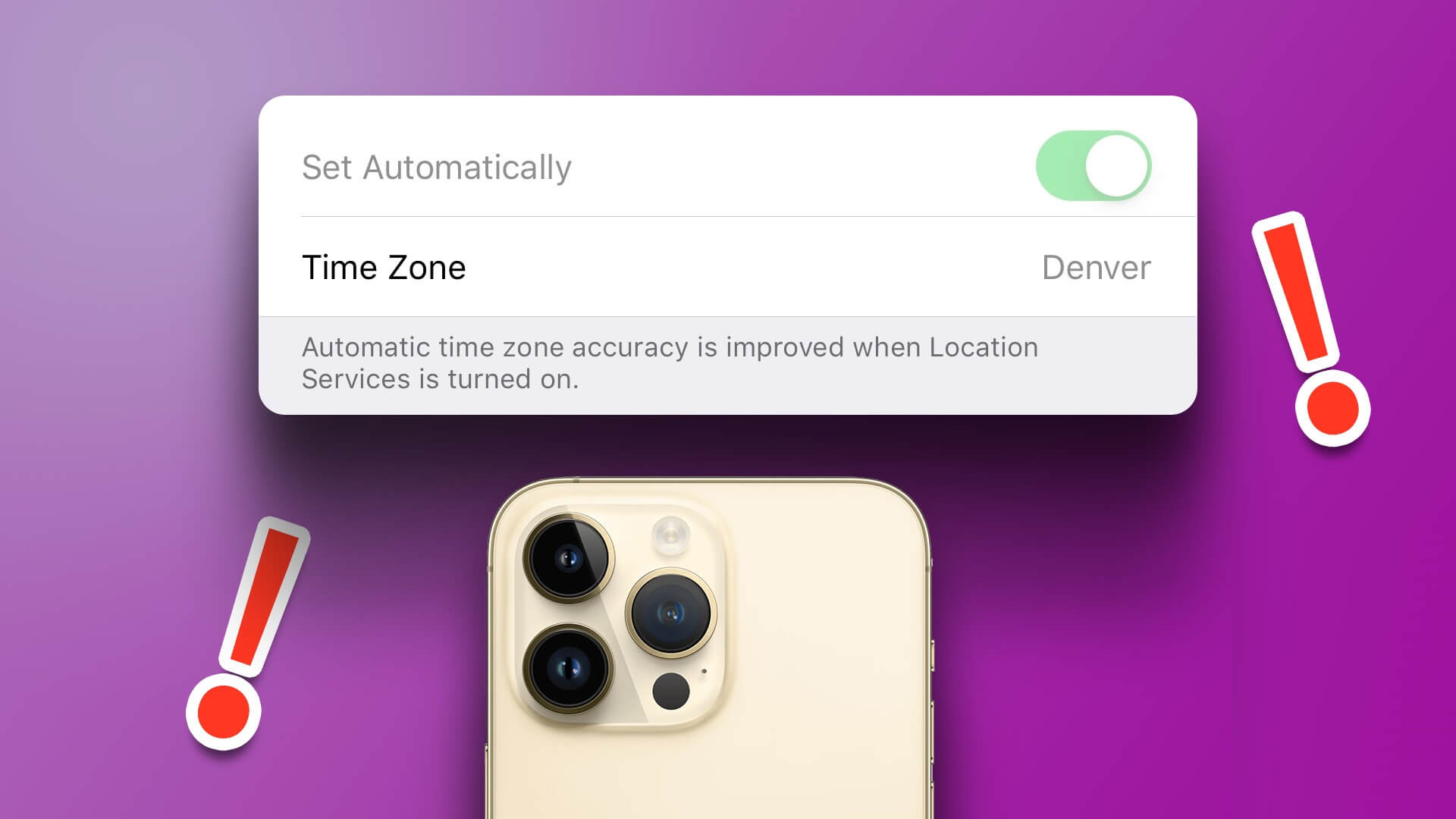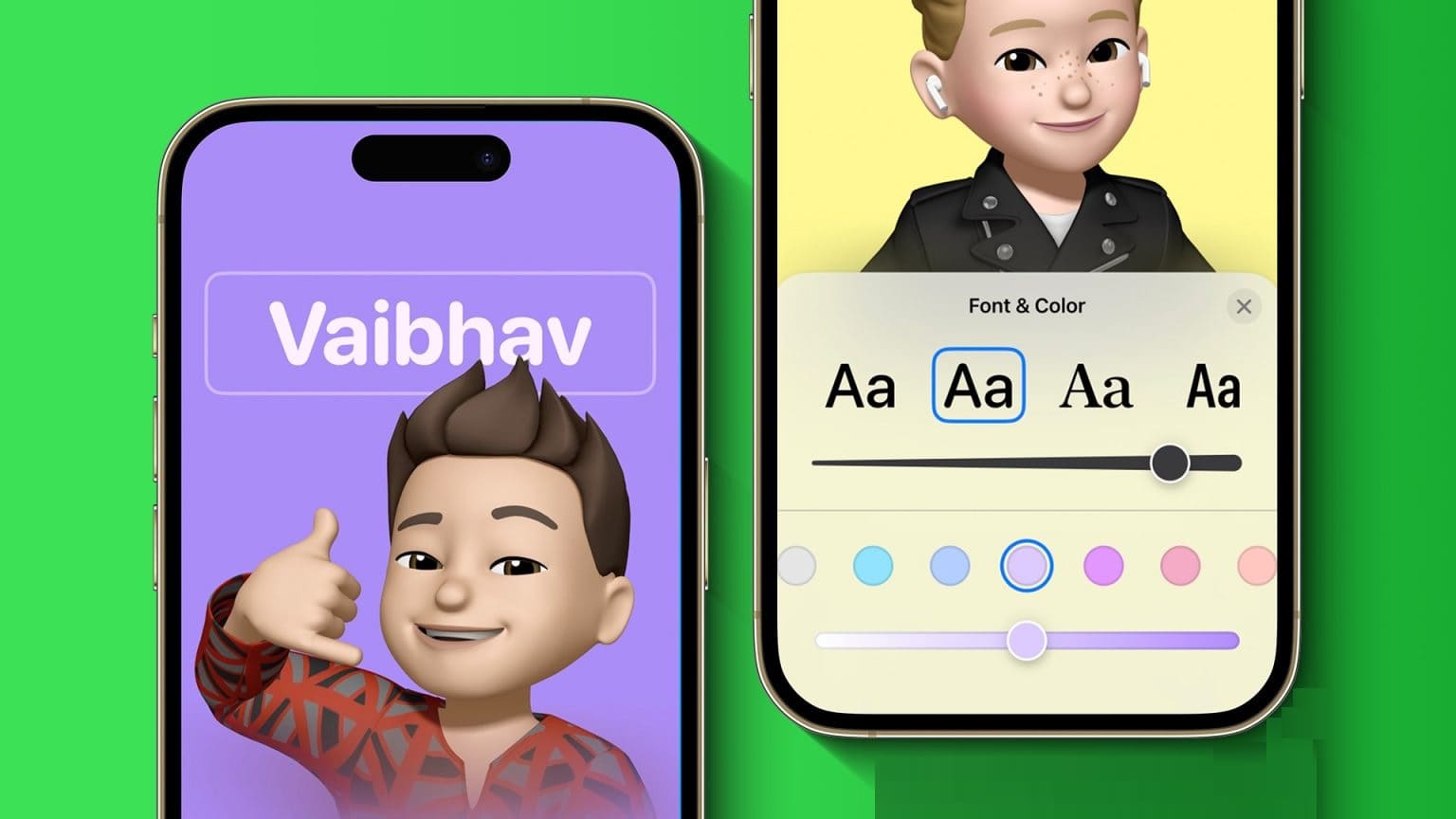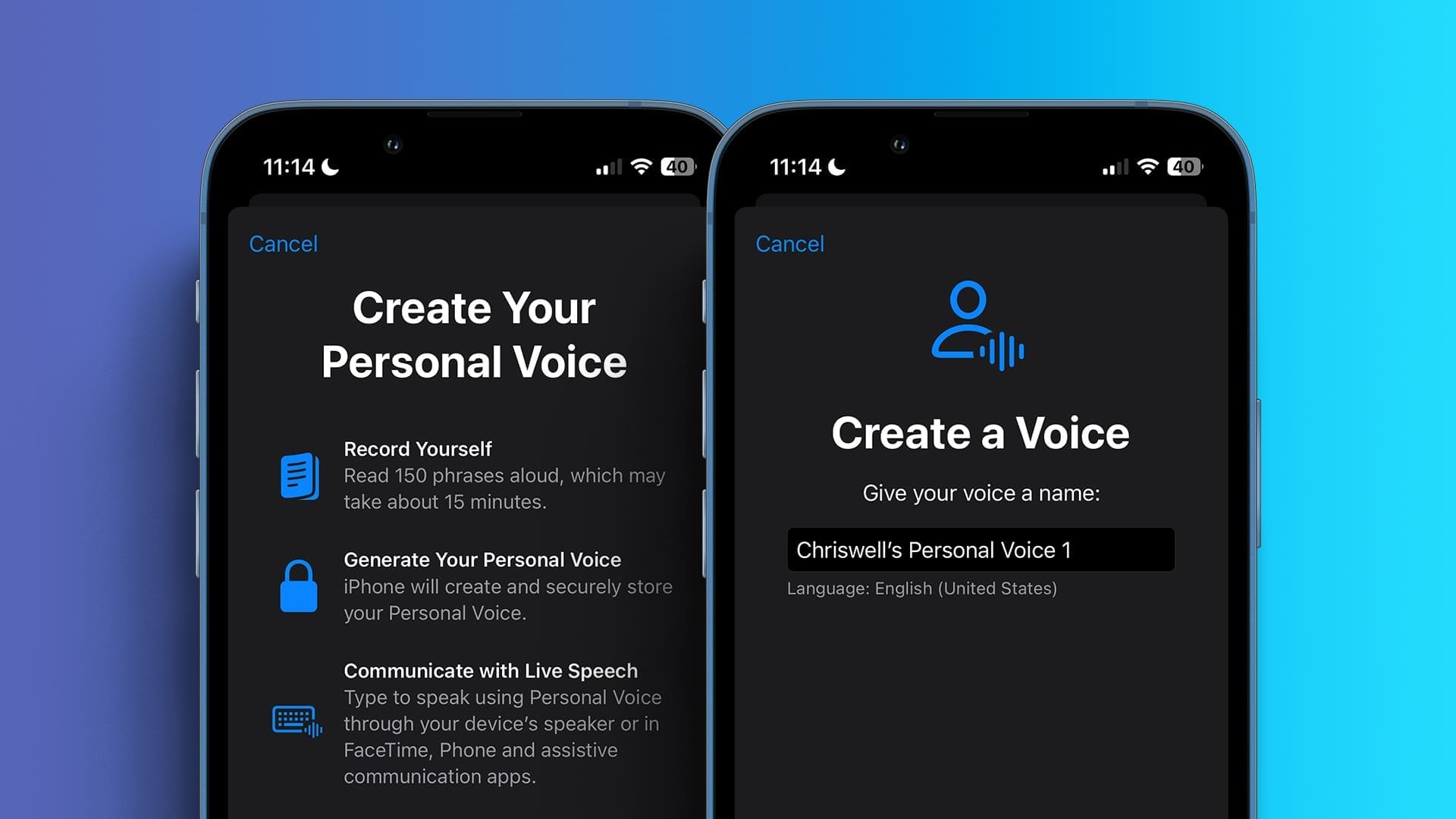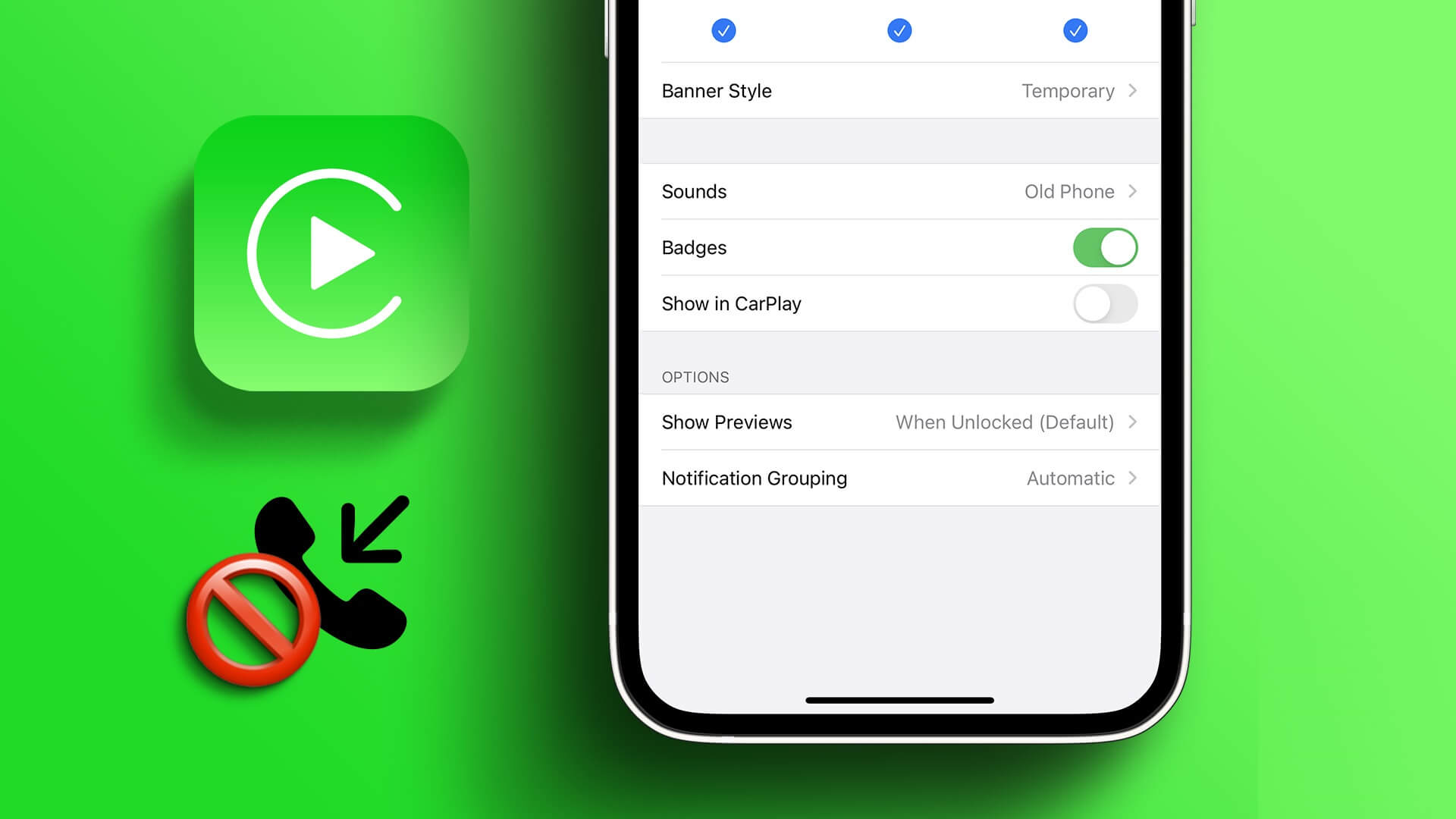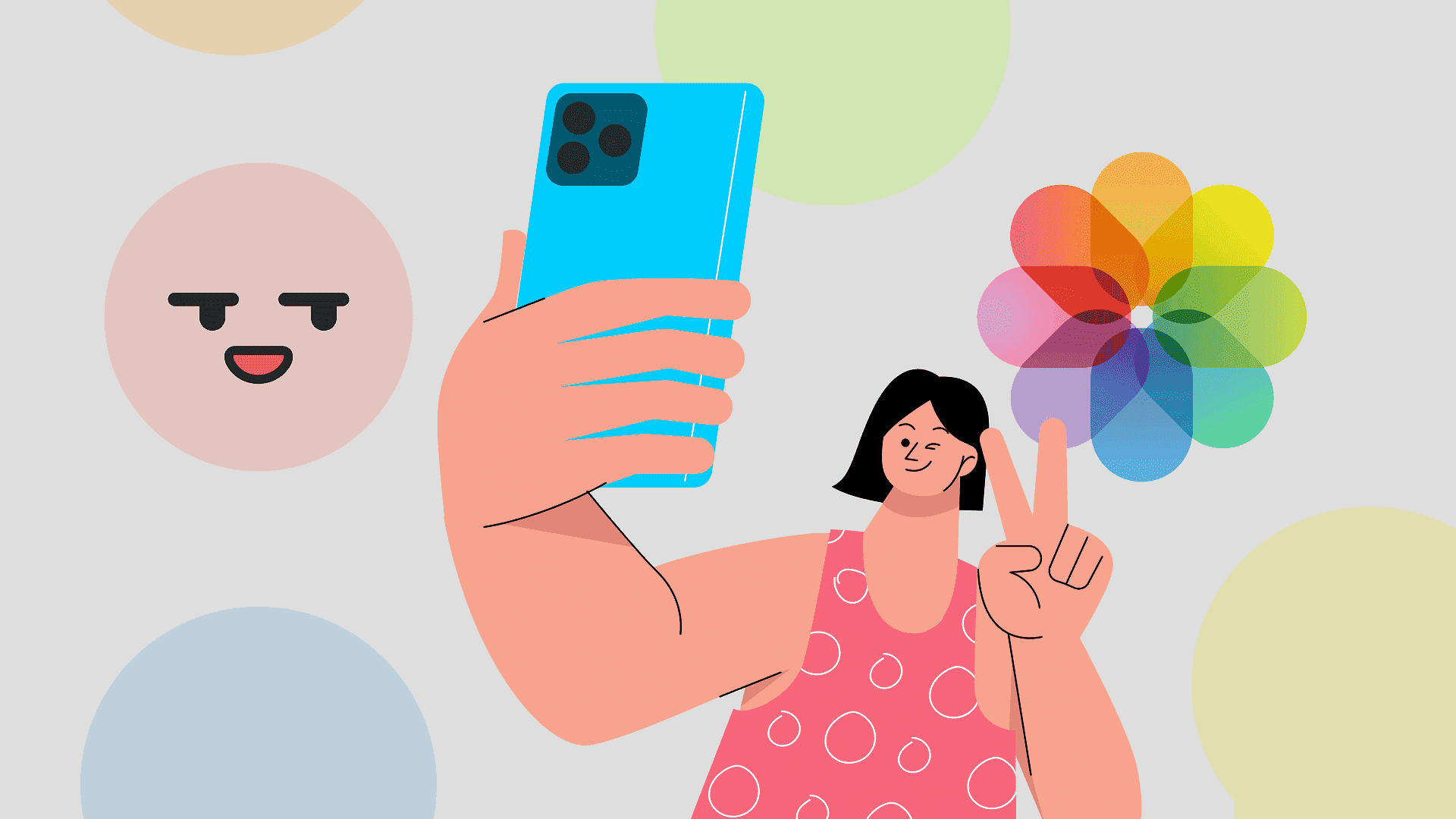Apple'ın varsayılan not alma uygulaması, iOS 17, iPadOS 17 ve macOS Sonoma güncellemeleriyle çok istenen bir özelliği aldı. Artık ilgili notları Apple Notes'ta bağlayabilir ve yalnızca bir veya iki dokunuşla bunlar arasında geçiş yapabilirsiniz. Artık Apple Notes'ta ilgili notu bulmak için klasörler ve alt klasörler arasında arama yapmanıza gerek yok. İlgili notları iPhone, iPad ve Mac'teki Apple Notes'ta bağlayabilirsiniz.
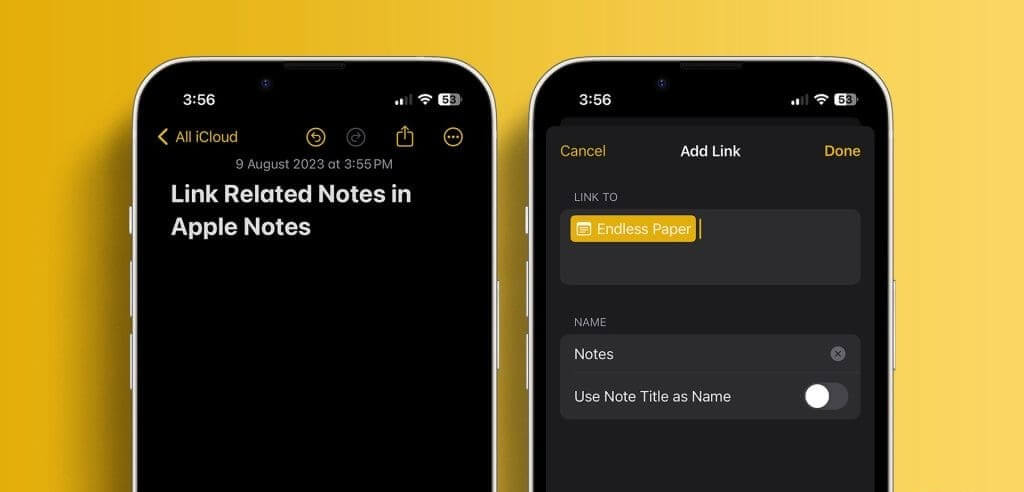
Birçok kişi basitliği ve desteği nedeniyle Apple Notes'u tercih ediyor elma kalemi, Hızlı not işlevi, sorunsuz paylaşım veDahili PDF düzenleyici, VeApple Notes seçeneğini düzenle Sayfalarda ve daha. En son sistem güncellemesiyle Apple Notes'u bağlayabilir ve üretkenliğinizi bir üst seviyeye taşıyabilirsiniz.
Not: Daha önce de belirtildiği gibi, en son Apple Notes işlevinde güncellemeler var iOS 17 iPadOS 17 ve macOS Sonoma. Yazılım sürümü şu anda genel beta aşamasındadır ve Apple'ın kararlı sürümü yayınlaması beklenmektedir.
Apple Notes'ta ilgili notları bağlamak ne anlama gelir?
Bağlayıcı notalar inekler arasında hızla popüler hale geldi üretkenlik ile. Notion, Roam Research, Obsidian, Craft vb. gibi yeni nesil hepsi bir arada üretkenlik uygulamaları zaten aynısını destekliyor.
İlgili notları birbirine bağlama yeteneği çeşitli senaryolarda yararlı olabilir. Diyelim ki Apple Notes'ta bir yaz tatili planlıyorsunuz. Bir ana not oluşturabilir ve harcamalar, otel rezervasyonları, seyahat planları, restoran önerileri ve daha fazlası gibi diğer notları bağlayabilirsiniz. Artık her şeyi tek bir nota sıkıştırmanıza gerek yok. Diğer notları bağlayabilir ve tek tıklamayla onlara geçebilirsiniz.
Bir notta müşterilerden veya potansiyel müşterilerden oluşan bir veritabanı oluşturduysanız ve bunu diğer notlara eklemek istiyorsanız, aşağıdaki adımları kullanarak veritabanını bağlayın ve hareket halindeyken ilgili bilgilere erişin. Burada kullanım senaryosu olanakları sonsuzdur. Daha fazla uzatmadan, uygulamalı olarak kontrol edelim.
İPhone'daki Apple Notes'ta başka bir nota nasıl bağlantı verilir?
Artık notları Apple Notes'ta bağlamanın faydalarını bildiğinize göre, bunu uygulamalı olarak inceleyelim.
Adım 1: Bir uygulama açın notlar İPhone'unuzda.
Adım 2: set ملاحظة Başka bir notu bağlamak istediğiniz yer. Herhangi bir alana uzun bastığınızda üstte kayan bir menü görünecektir. Simgeye tıklayın Sağ ok.
Aşama 3: set Bağlantı ekleyin.
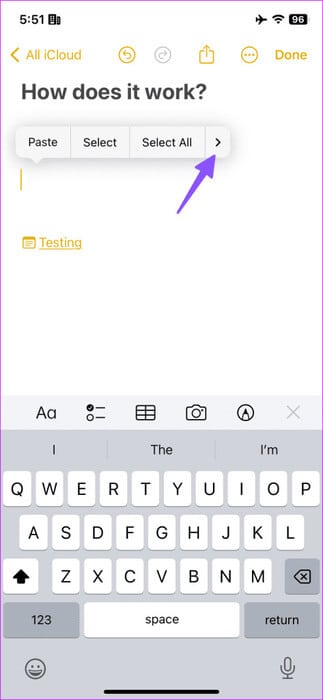
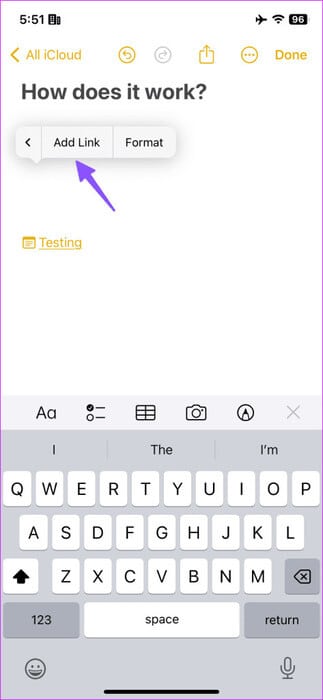
Adım 4: geç Not başlığı. Aşağıdaki önerilere göz atın. Üstüne tıkla.
Adım 5: Geçiş anahtarını devre dışı bırakabilirsiniz “Not başlığını isim olarak kullanınİsteğe bağlı bir ad girin. Tıklamak Bitti.
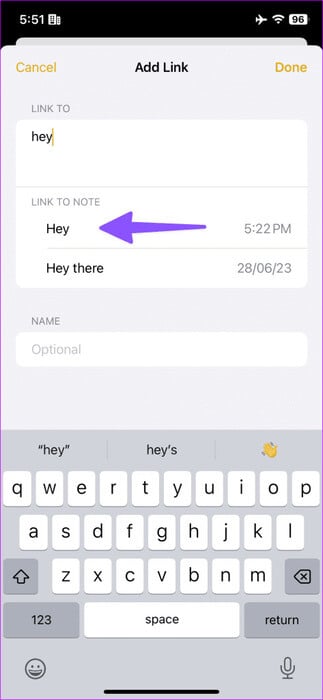
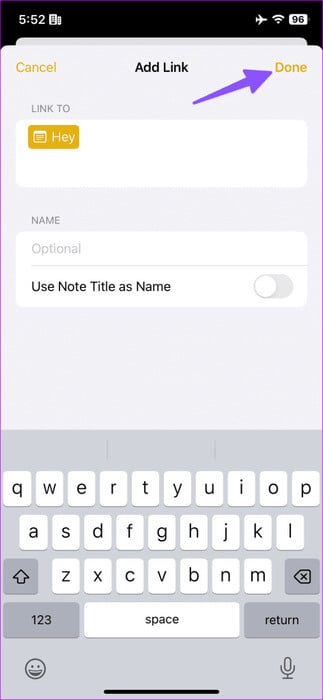
Bağlantılı notunuz artık kullanılabilir. İlgili nota hemen atlamak için üzerine dokunun.
iPad'deki Apple Notes'ta notlar nasıl bağlanır?
Apple Notes bağlama deneyiminin tamamı, daha büyük ekranı nedeniyle iPad'de çok daha iyi. Hemen aşağıdaki adımlara geçelim.
Adım 1: koşmak notlar iPad'de ve seçin Farkına varmak.
Adım 2: Ayrıca bir notu ilişkilendirmek için bir kelime yazıp üzerine uzun dokunabilirsiniz. Bul bağlantı ekle yukarıda.
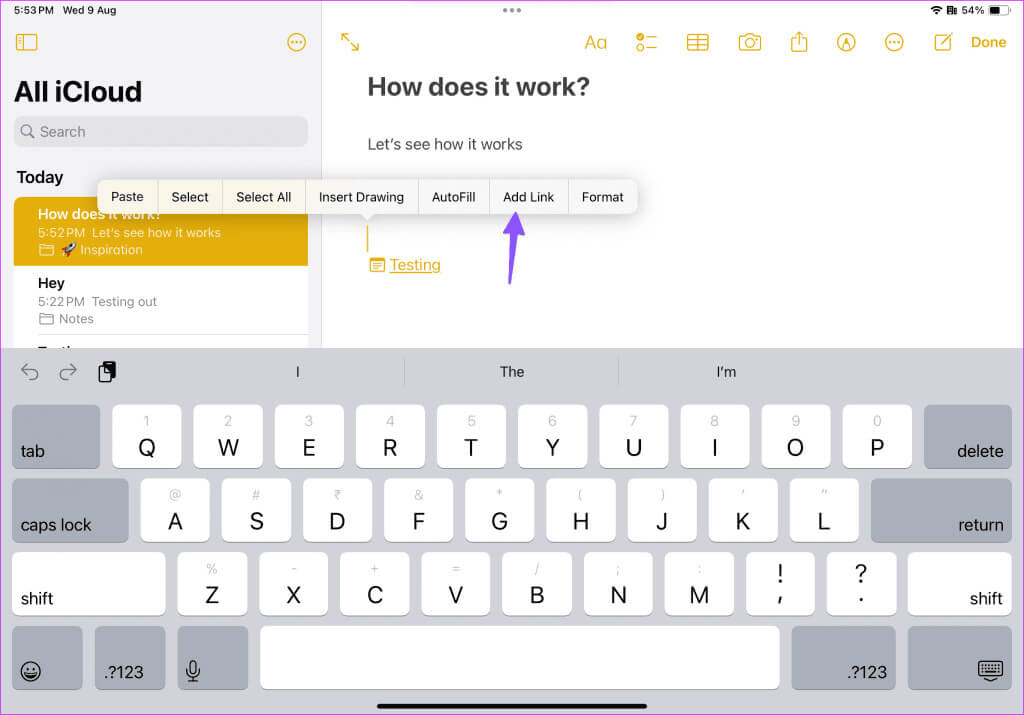
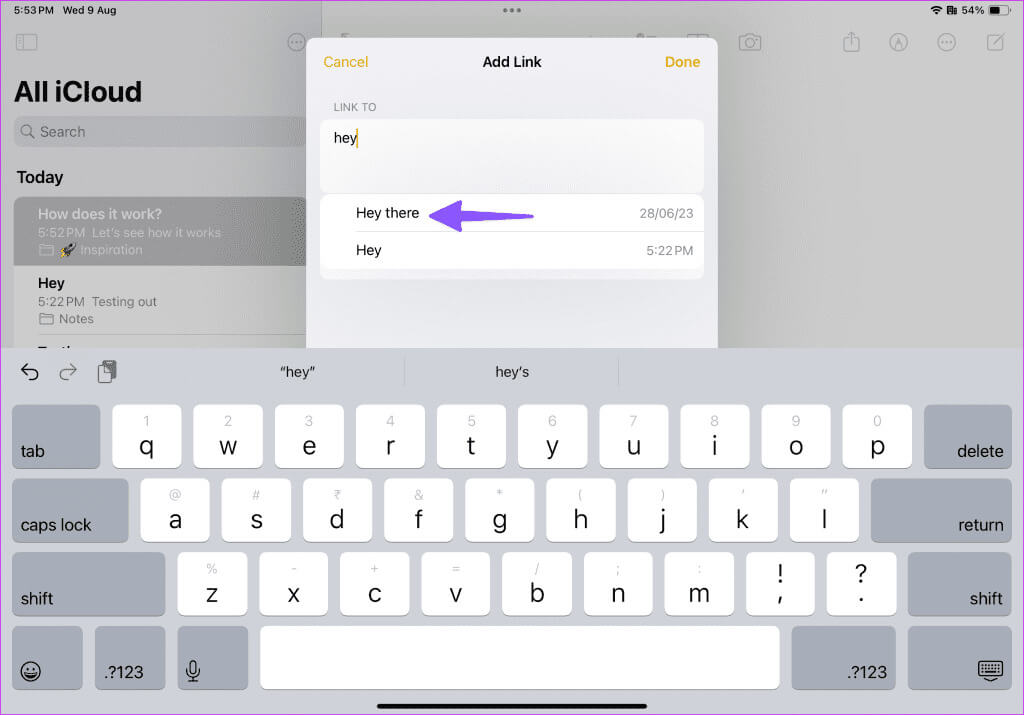
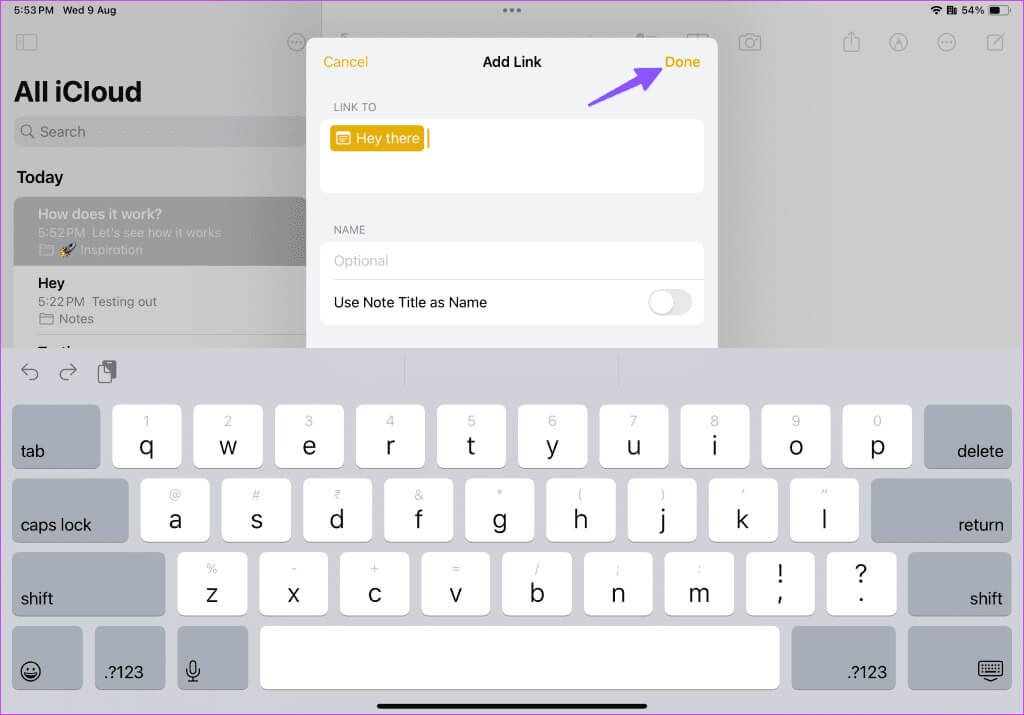
MAC'taki Apple Notes'ta ilgili notlar nasıl bağlanır?
İlgili notları Mac'teki Notes uygulamasında da bağlayabilirsiniz. İşte yapmanız gerekenler.
Adım 1: Bir uygulama açın notlar Mac'te. bul Farkına varmak.
Adım 2: Herhangi bir alana sağ tıklayın ve seçin bağlantı ekle Bağlam menüsünden. Ayrıca kullanabilirsin Klavye kısayolu Command + K.
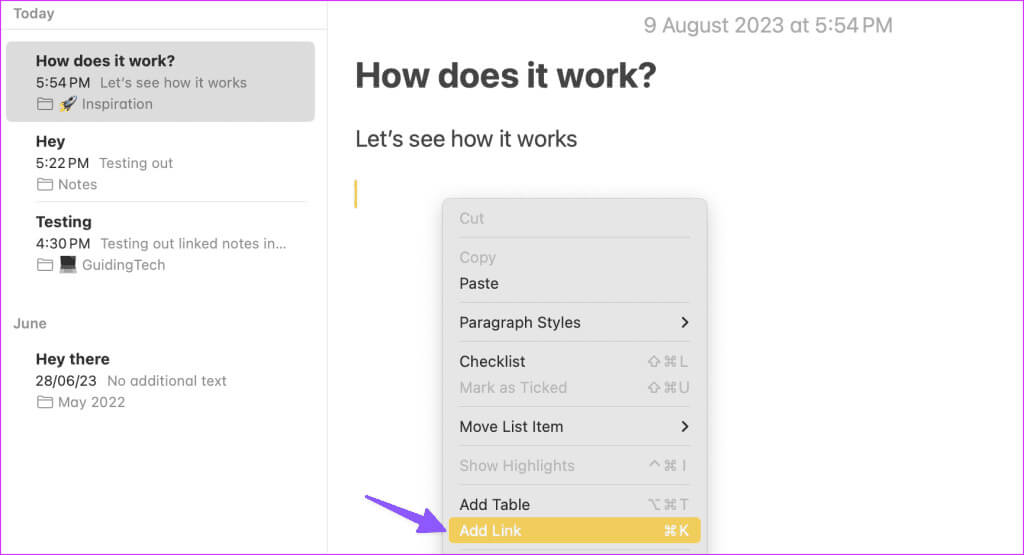
Aşama 3: Not başlığını girin ve Kimden'i seçin. öneriler.
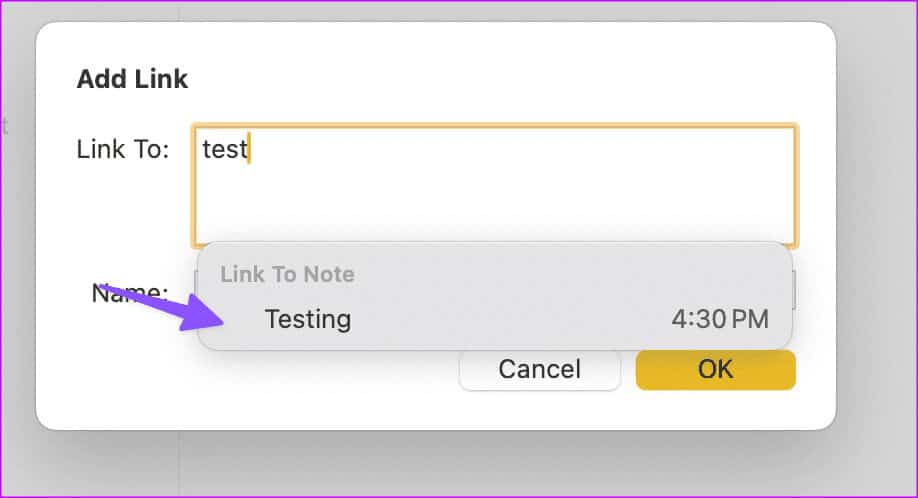
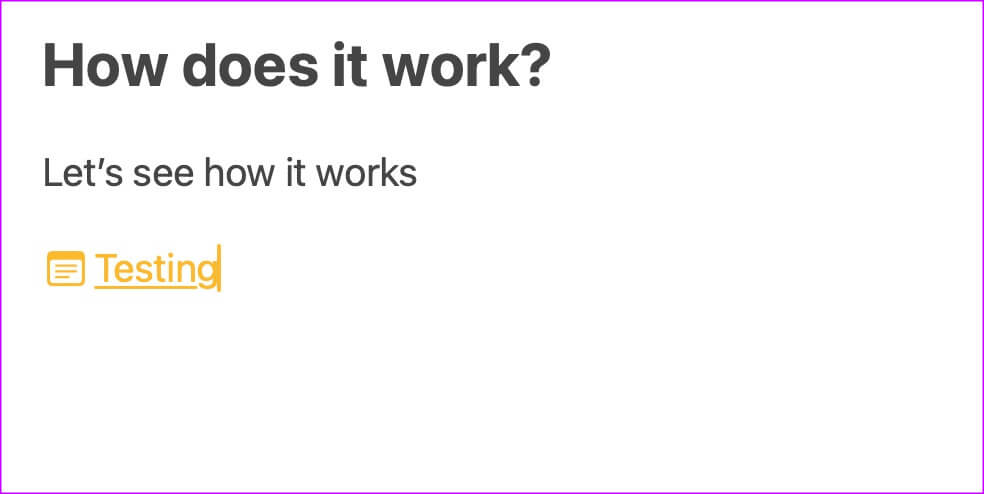
Apple Notes'ta ilgili notlar nasıl kaldırılır
Bağlantılı bir notu kaldırmak istiyorsanız geri silme tuşunu kullanarak silebilirsiniz.
Mac kullanıcıları aşağıdaki adımları da kullanabilirler.
Adım 1: Bağlantılı bir notu seçin ve üzerine sağ tıklayın. Tıklamak Bağlantıyı düzenleyin.
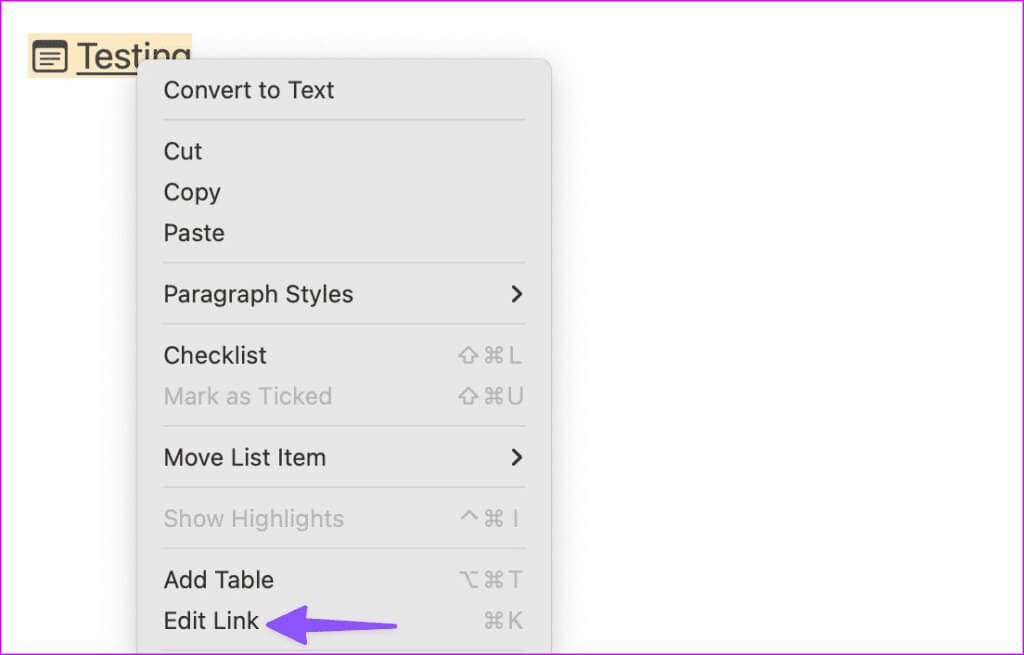
Adım 2: set Kaldırma.
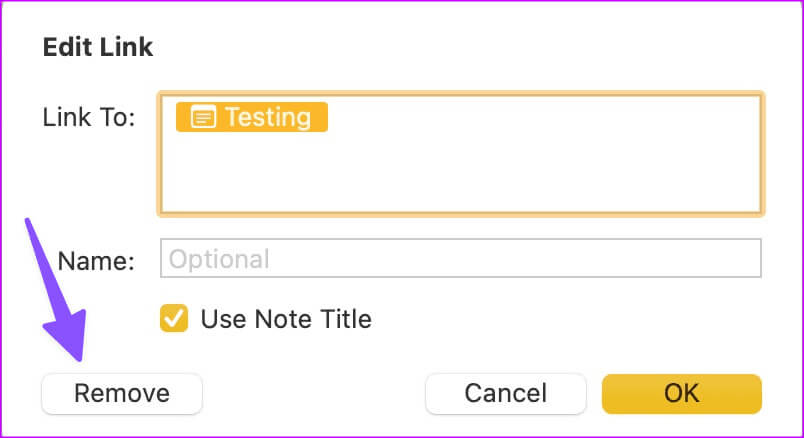
Apple Notes'ta notları bağlama deneyimimiz
- Notu bağlarken notun başlığı olarak emojiyi kullanabilirsiniz.
- Bağlantılı notların ayrıntılı grafiğini kontrol etme seçeneğiniz yoktur.
- Bağlı bir nota gidip geri düğmesine bastığınızda, bu sizi ana nota dönmek yerine ana notlar sayfasına götürür. Bazıları için can sıkıcı olabilir.
Fikirlerinizi bir profesyonel gibi iletin
Not bağlamanın genel uygulaması sağlamdır ve tüm cihazlarda iyi çalışır. Ancak, aşağıdaki gibi bağlantılı notların ayrıntılı bir grafiğini beklemeyin: Obsidian Veya Notes uygulamasında Roam Research'ü kullanın. Bu Apple'ın iyi bir girişimi ve şirketin gelecekteki güncellemelerde bunu daha da ileri götürmesini görmek için sabırsızlanıyoruz.